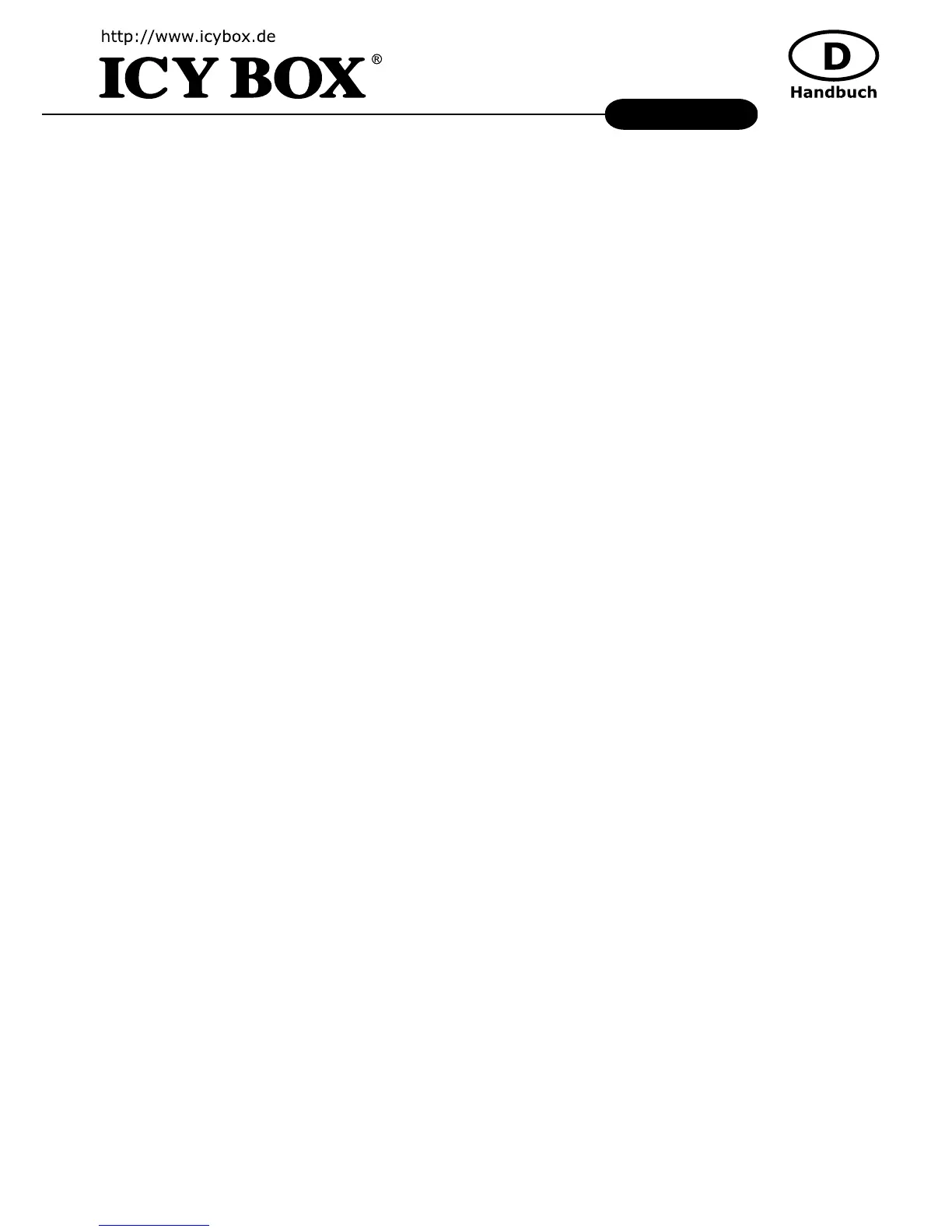Stellen Sie sicher, dass das Gerät mit einem PC verbunden ist, der in Betrieb ist. Um den RAID-Mode fest zu
legen, bringen Sie die DIP-Schalter in die entsprechende Position (siehe Grak oben). Drücken Sie jetzt den
Bestätigungsknopf und halten diesen gedrückt, während Sie das Gerät starten (Power Knopf drücken).
Die HDD Statusanzeige fängt nun an Rot zu blinken. Sobald Die LEDs durchgehend Blau leuchten, ist das RAID
Setup abgeschlossen. Nun müssen Sie lediglich noch die Festplatten initialisieren und formatieren.
5 ERSETZEN EINER AUSGEFALLENEN FESTPLATTE IM RAID 1 MODUS
Ausfall von Festplatte 1
1. Schalten Sie das Gerät aus und entfernen die fehlerhafte Festplatte 1 (links).
2. Schalten Sie das Gerät wieder ein und warten ein paar Sekunden, bis das Gerät wieder vollständig hoch-
gefahren ist.
3. Setzen Sie die neue Platte an der Position der entnommenen Festplatte 1 (links) ein (die Größe der neuen
Festplatte 1 muss mindestens der Größe der verbliebenen Festplatte 2 entsprechen).
4. Das Rebuilding startet automatisch nach ein paar Sekunden. Die linke LED des Quellaufwerkes (HDD2)
blinkt lila. Die LED des Ziellaufwerkes (HDD1) blinkt rot. Hierdurch wird die Wiederherstellung bis zum
Abschluss des Vorganges angezeigt.
5. Die Wiederherstellung des RAID1 Verbundes kann mehrere Stunden dauern (abhängig von der Festplat-
tengröße). Ist der Vorgang abgeschlossen erlöschen die eben beschriebenen LED’s und beide HDD LED’s
leuchten durchgehend blau.
Ausfall von Festplatte 2
1. Schalten Sie das Gerät aus und entfernen die fehlerhafte Festplatte 2 (rechts).
2. Entfernen Sie nun die Festplatte 1 (links) und stecken diese in den Festplattenschacht von Festplatte 2
(rechts).
3. Schalten Sie das Gerät wieder ein und warten ein paar Sekunden, bis das Gerät wieder vollständig hoch-
gefahren ist.
4. Setzen Sie die neue Platte an der Position der entnommenen Festplatte 1 (links) ein (die Größe der neuen
Festplatte 1 muss mindestens der Größe der verbliebenen Festplatte 2 entsprechen).
5. Das Rebuilding startet automatisch nach ein paar Sekunden. Die linke LED des Quellaufwerkes (HDD2)
blinkt lila. Die LED des Ziellaufwerkes (HDD1) blinkt rot. Hierdurch wird die Wiederherstellung bis zum
Abschluss des Vorganges angezeigt.
6. Die Wiederherstellung des RAID1 Verbundes kann mehrere Stunden dauern (abhängig von der Festplat-
tengröße). Ist der Vorgang abgeschlossen erlöschen die eben beschriebenen LED’s und beide HDD LED’s
leuchten durchgehend blau.
Hinweis! Stellen Sie sicher, dass die Stromversorgung während des Wiederherstellungsprozesses nicht unter-
brochen wird. Sollte dies trotzdem geschehen, wird der Wiederherstellungsprozess nach der Verbindung mit der
Stromquelle fortgesetzt.
Hinweis! Falls notwendig, überprüfen Sie im Geräte-Manager und in der Datenträgerverwaltung ob die HDD(s)
des Raidverbundes angezeigt werden.
Hinweis! Falls notwendig, müssen Sie dem entsprechenden Laufwerk erneut einen Laufwerks-buchstaben hin-
zufügen.
Zur Datensicherheit
Um Ihre Daten zu sichern und Datenverlust zu vermeiden, sollten Sie immer mindestens zwei Kopien Ihre Daten
anlegen. Einmal auf der IB-RD3621U3 und einmal auf einem anderen Laufwerk oder entsprechenden Speicher-
medien wie CD, DVD, Blu-Ray o.ä.
Jeglicher Datenverlust oder -schaden durch die Benutzung der IB-RD3621U3 liegt in der Verantwortung des
Benutzers und es kann unter keinen Umständen der Hersteller für die Wiederherstellung der Daten oder deren
Kosten zur Verantwortung gezogen werden.
